Opinie o produkcie widoczne na stronie sklepu w połączeniu z atrakcyjną prezentacją produktów (wyraźne zdjęcia produktu, szczegółowe opisy odpowiadające na mogące się pojawić pytania klienta) mogą zwiększyć szanse na sprzedaż.
Kupujący nierzadko sugerują się znalezionymi w sieci opiniami na temat produktu czy sklepu, dlatego warto zwiększyć zaufanie gromadząc w sklepie opinie pochodzące od klientów sklepu, którzy dokonali zakupu.
Aktywacja opcji dodawania opinii o produkcie w sklepie Shoper
Możliwość dodania opinii o produkcie włączysz w zakładce: Ustawienia (A) > Produkty (B) > Opinie nt. produktów (C).
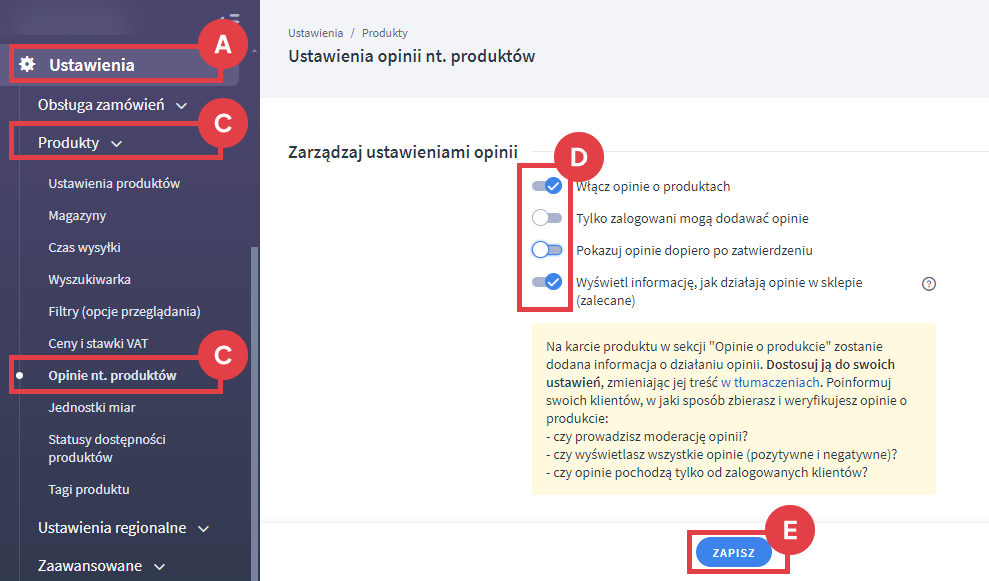
Oprócz aktywacji modułu opinii zweryfikuj jego pozostałe opcje (D):
- mogą dodawać wszyscy użytkownicy (również goście),
- mają być pokazywane dopiero po Twoim zatwierdzeniu.
- obowiązkowo poinformuj klientów o działaniu opinii w sklepie, zgodnie z wymogami unijnej dyrektywy Omnibus (na podstawie Ustawy o przeciwdziałaniu nieuczciwym praktykom rynkowym, Dz. U. z 2017 r. poz. 2070).
Informację tę możesz dostosować w edycji fraz językowych. Domyślna treść frazy to: Wyświetlane są wszystkie opinie (pozytywne i negatywne). Nie weryfikujemy, czy pochodzą one od klientów, którzy kupili dany produkt.
Propozycje innych komunikatów w zależności od ustawień sklepu:
– aktywna weryfikacja, każdy może dodać opinie, brak moderacji: Weryfikujemy, które opinie pochodzą od klientów, którzy kupili dany produkt. Wyświetlamy zarówno pozytywne, jak i negatywne opinie.
– aktywna weryfikacja, każdy może dodać opinie, włączona moderacja: Weryfikujemy, które opinie pochodzą od klientów, którzy kupili dany produkt. Po zatwierdzeniu wyświetlamy zarówno pozytywne, jak i negatywne opinie.
– brak weryfikacji, tylko zalogowany może dodać opinie, brak moderacji: Opinie pochodzą tyko od zalogowanych klientów, ale nie weryfikujemy, czy kupili dany produkt. Wyświetlamy zarówno pozytywne, jak i negatywne opinie.
Pamiętaj o zapisaniu zmian (E) u dołu strony.
Włączenie widoczności opinii na karcie produktu
Aby opinie były widoczne na kartach produktów w sklepie, aktywuj (przesuwając suwak w prawo) możliwość w zakładce: Wygląd i treści (A) > Wygląd sklepu (B) > Obecny szablon graficzny (C) > Szczegóły produktu (D) > Inne > Opinie (E) i potwierdź zmiany, klikając: ZAPISZ (F) u dołu strony.
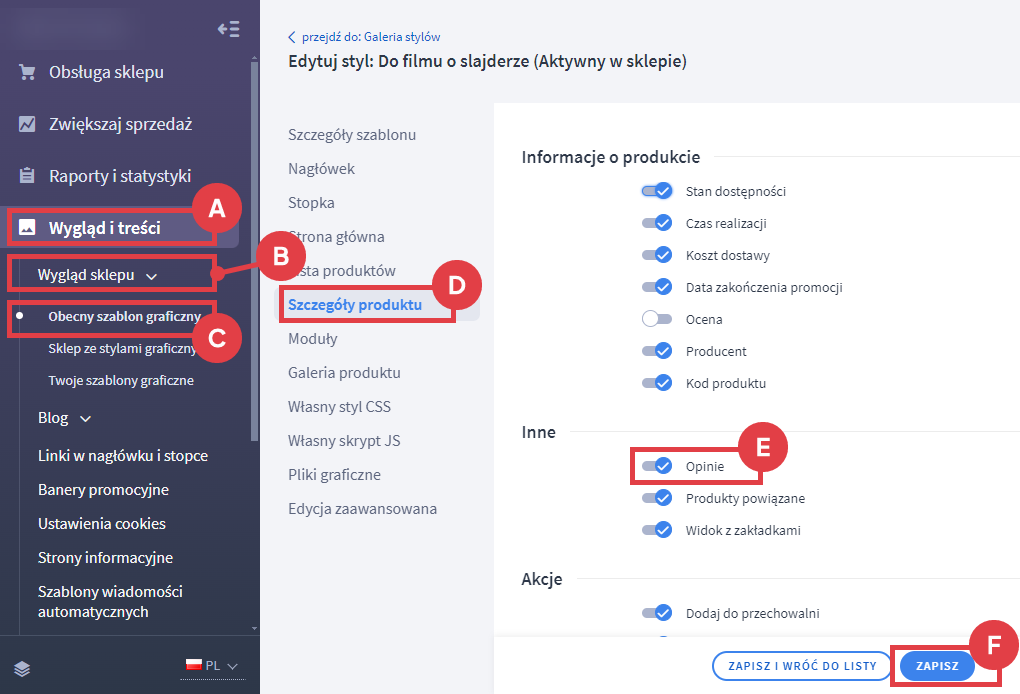
Dodawanie opinii na stronie sklepu Shoper
Dodawanie opinii odbywa się bezpośrednio na karcie produktu. W zależności od ustawień wymienionych w punkcie 1 niniejszej instrukcji opinie mogą dodawać tylko zalogowani w sklepie klienci lub wszyscy (również goście).
Opinię o produkcie można dodać w miejscu widocznym na poniższym zrzucie ekranu.
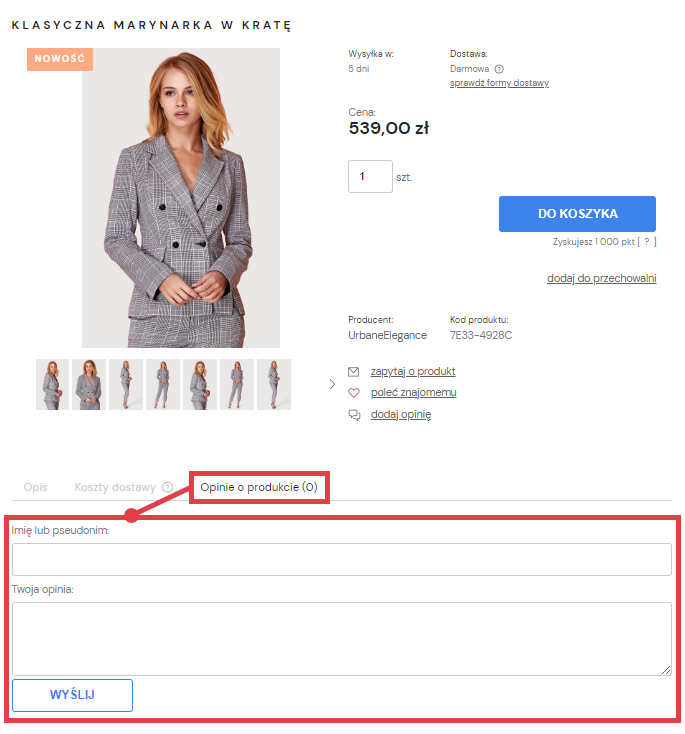
WAŻNE! Jeżeli w Twoim sklepie zauważasz opinie, które generowane są przez boty, skonfiguruj zabezpieczenie formularza reCAPTCHA opisane w tej instrukcji: Jak włączyć reCAPTCHA w sklepie?
Zarządzanie opiniami w Panelu administracyjnym sklepu Shoper
Możliwość moderowania opinii, dostępna jest w zakładce: Obsługa sklepu > Opinie nt. produktów.
W tym miejscu możesz akceptować, ukrywać, usuwać i edytować opinie o produktach.
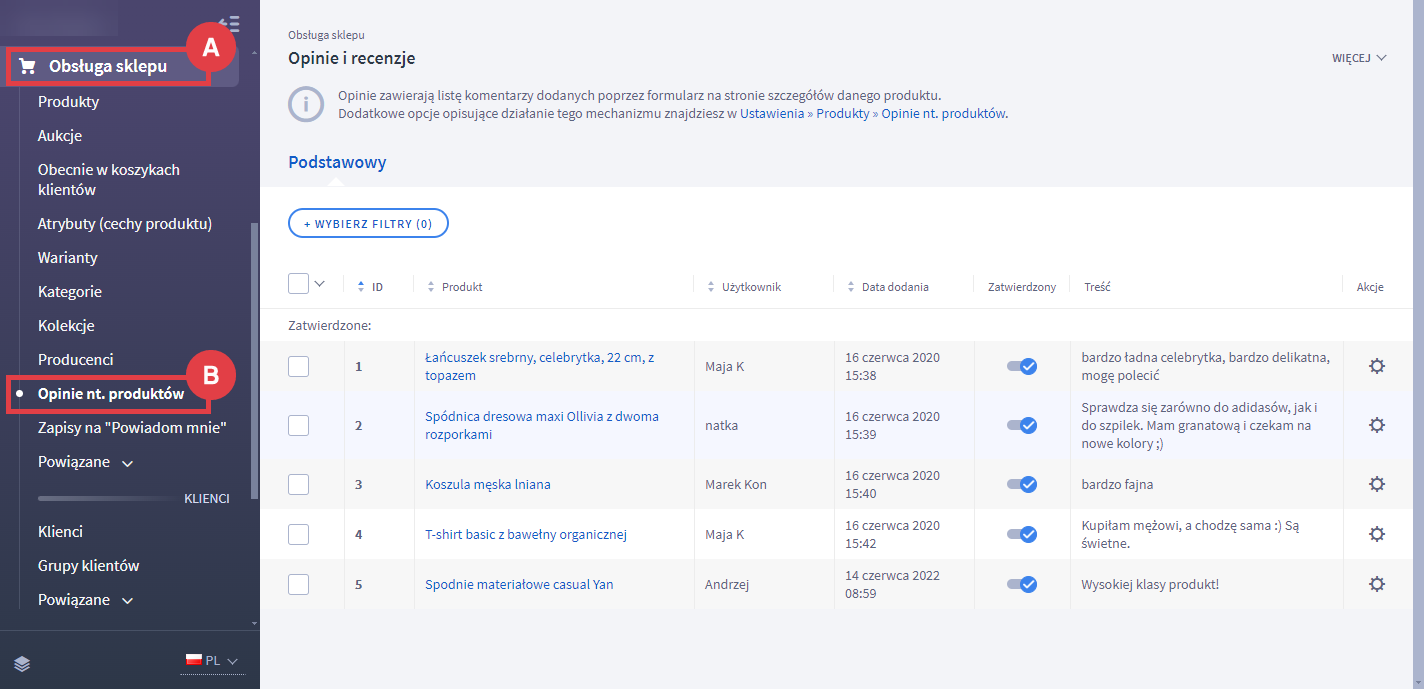
W zależności od ustawień dotyczących widoczności opinii (od razu lub po zatwierdzeniu), opinia pojawia się na karcie produktu od razu lub po zaakceptowaniu jej przez Ciebie.
Wysyłka wiadomości e-mail z prośbą o opinię
Żeby zwiększyć liczbę opinii o produktach w sklepie, warto aktywować automatyczną wiadomość e-mail z prośbą o napisanie opinii o produktach do klientów, którzy dokonali zakupu.
Wiadomość taką skonfigurujesz w: Wygląd i treści (A) > Szablony wiadomości automatycznych (B) > sekcja Wiadomości automatyczne > Dodaj e-mail automatyczny (C).
Zdecyduj, czy wiadomość e-mail z prośbą o opinię ma zostać wysłana po X dniach od momentu opłacenia zamówienia lub złożenia zamówienia (D).
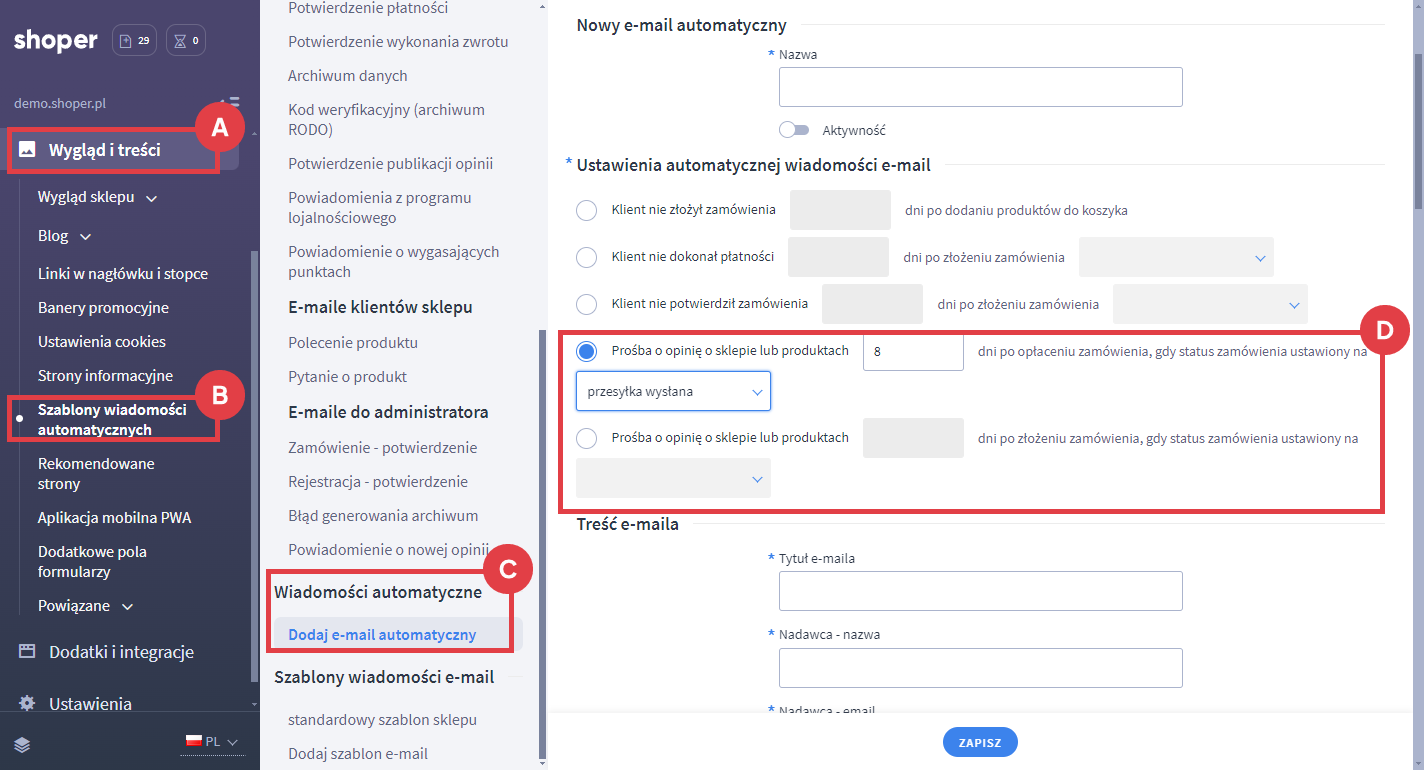
Do redagowania prośby o wystawienie opinii, wykorzystaj znaczniki widoczne na liście pod oknem treści HTML. Znaczniki automatycznie przekażą np. listę zakupionych przez klienta produktów, do których może wystawić opinię.
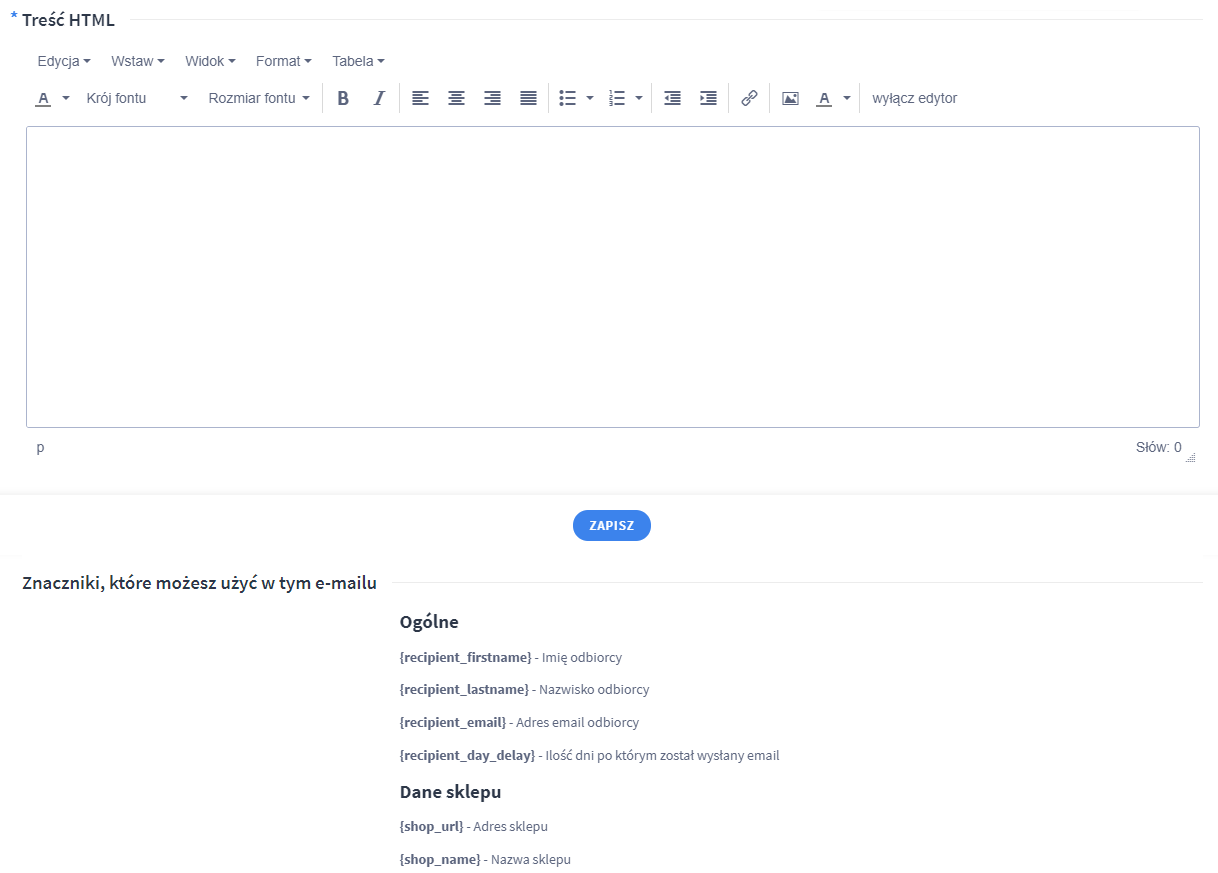
Przykładowo skonstruowana wiadomość:
Dzięń dobry,
serdecznie dziękujemy za zakup naszych produktów. Będziemy niezmiernie wdzięczni za wystawienie opinii o produktach {products}{products.name}.
Poniżej przesyłamy linki do zamówionych produktów
{products.link}{/products}Dodatkowo możesz również aktywować automatyczną wiadomość informującą wystawiającego opinię o tym, że jest ona już widoczna w sklepie.
Wybierz: Potwierdzenie publikacji opinii (A), zaznacz Aktywność tego szablonu (B), i kliknij: ZAPISZ (C), aby wprowadzić zmiany
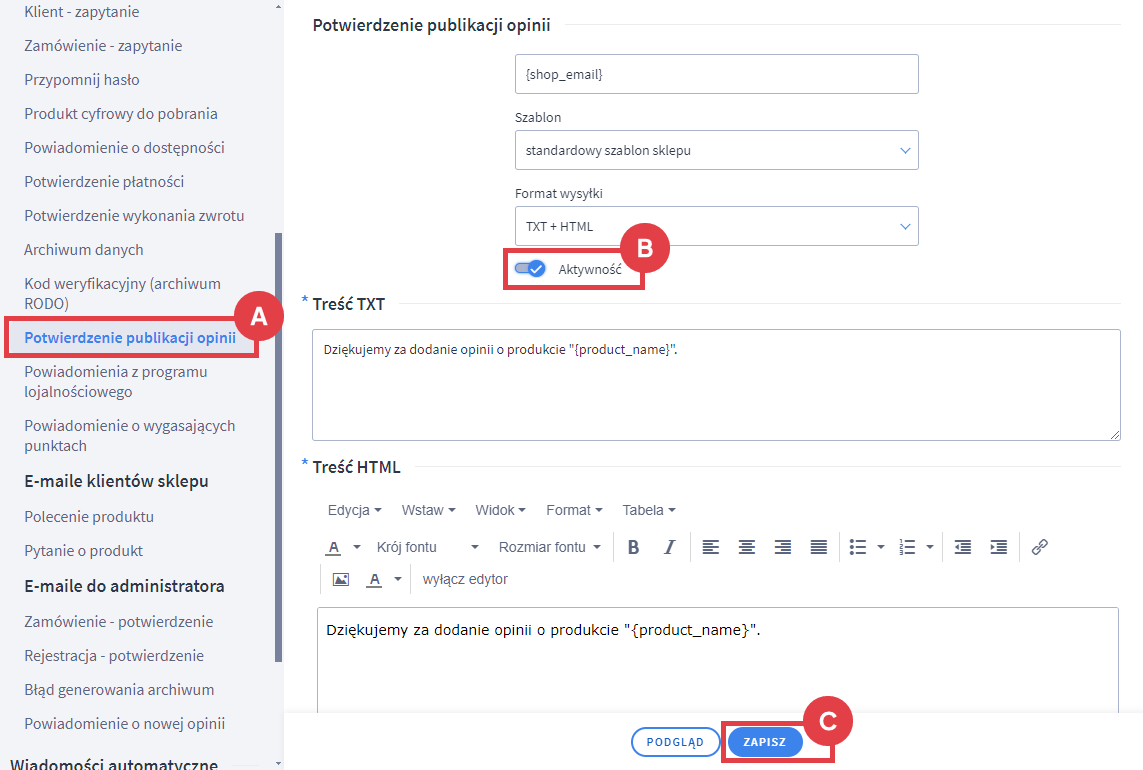
Powiązane artykuły na temat wystawiania opinii o sklepie
Mogą zainteresować Cię również poniższe artykuły Centrum pomocy dotyczące aplikacji do zabierania opinii o sklepie internetowym:
Spraw, by Twój sklep internetowy stał się bardziej widoczny dla klientów dzięki naszym działaniom SEO. Umów się na darmową konsultację dotyczącą pakietu pozycjonowania sklepu internetowego i zobacz, jak możemy wspomóc Twój biznes.
Warto zapamiętać!
- Jak włączyć opcję dodawania opinii na karcie produktu?
- Jak wyświetlić opinie o produkcie?
- Jak klient dodaje opinię o wybranym produkcie?
- Gdzie można zarządzać opiniami w Panelu administracyjnym sklepu?
- Jak włączyć automatyczne wiadomości z prośbą o wystawienie opinii?
- Jakie artykuły zawierają inne przydatne informacje o zbieraniu opinii